Hauptinhalt:
![]() Über den Autor
Über den Autor
![]() Reviews und Preise
Reviews und Preise
Ein macOS-Update bringt spannende neue Funktionen und verbesserte Sicherheit, viele Nutzer erleben jedoch stattdessen frustrierende Verlangsamungen. Wenn Ihr Mac nach der Installation von Tahoe, Sequoia, Sonoma oder anderen macOS-Versionen langsam läuft, sind Sie nicht allein! Einige Nutzer berichten, dass der Mac nach einem Update langsam läuft.
Ich habe das neue macOS Tahoe auf meinem M3 MacBook Air 15-Zoll-Modell mit 8 GB RAM verwendet und bin unglaublich enttäuscht. Es reagiert so langsam und ruckelt, dass ich nicht glauben kann, dass Apple in diesem Bereich ins Hintertreffen gerät. Ich bin erstaunt, dass die 2024er-Edition des M3 MacBook Air so ruckelt. Es kann nicht einmal grundlegende Anwendungen wie Google Chrome, Safari, Apple Music oder sogar vier oder fünf einfache Anwendungen öffnen. – r/mac in Reddit
Nach dem Upgrade auf eine neue macOS-Version kommt es häufig vor, dass der Mac aufgrund von Hintergrundaufgaben wie Neuindizierung, Synchronisierung und App-Updates langsam läuft. Wenn Ihr MacBook nach einem Software-Update langsam läuft, handelt es sich in der Regel um ein vorübergehendes Problem, das sich von selbst behebt. In diesem Beitrag erfahren Sie, warum der Mac nach einem Update langsam läuft und wie Sie seine Geschwindigkeit wiederherstellen können.
- Warum der Mac nach einem Update langsam läuft
- 7 Möglichkeiten zur Behebung von Problemen mit langsamen Mac-Läufen nach einem Update
- Mac läuft langsam nach Update macOS Tahoe FAQs
Warum der Mac nach einem Update langsam läuft
Warum läuft Ihr Mac nach dem Update auf macOS Sequoia oder Tahoe 26 langsam? Hier sind die Hauptursachen:
1. Erhöhter Ressourcenbedarf: Neue macOS-Versionen benötigen oft mehr CPU, GPU und RAM, um erweiterte Funktionen zu ermöglichen. Ältere Macs (z. B. Modelle von 2017–2020) haben mit dieser zusätzlichen Belastung zu kämpfen, während neuere Hardware sie problemlos bewältigt. Beispielsweise kann ein M1 MacBook Pro verzögert laufen, während ein MacBook Air von 2023 reibungslos läuft.
2. Hintergrundprozesse: Nach einem Update macht Ihr Mac Überstunden bei Aufgaben im Hintergrund:
- Spotlight-Neuindizierung: Durchsucht alle Dateien nach Suchfunktionen und verbraucht dabei viel CPU-Leistung.
- Systemwartung: Caches, Protokolle und Kompatibilitätsprüfungen laufen stunden- (oder tagelang) und verlangsamen die sichtbare Leistung.
3. Software-Inkompatibilität: Ältere Apps sind möglicherweise nicht für das neue Betriebssystem optimiert, was zu Abstürzen oder übermäßigem Ressourcenverbrauch führt. Auch veraltete Kernel-Erweiterungen oder Treiber können Konflikte auslösen.
4. Speicherplatzmangel: macOS benötigt 10–15 % freien Speicherplatz für einen reibungslosen Betrieb. Wenn der Speicher fast voll ist (z. B. > 85 % voll), leiden der virtuelle Speicher und die Systemprozesse darunter, was zu Verzögerungen führt.
7 Möglichkeiten zur Behebung von Problemen mit langsamen Mac-Läufen nach einem Update
Stellen Sie vor größeren Updates sicher, dass Sie über mindestens 20 GB freien Speicherplatz verfügen. Erstellen Sie ein Backup Ihres Macs, falls Sie Time Machine-Backups durchsuchen müssen, um wichtige Daten wiederherzustellen.
EaseUS Data Recovery Wizard für Mac hilft bei der Wiederherstellung gelöschter, verlorener oder formatierter Dateien nach der Installation einer neuen macOS-Version. Installieren Sie diese professionelle und vertrauenswürdige Mac-Datenwiederherstellungssoftware, um Ihre Daten zu schützen.
Schritt 1. Wählen Sie den Speicherort und scannen Sie
Starten Sie EaseUS Data Recovery Wizard für Mac und wählen Sie die Festplatte aus, auf der Ihre Daten verloren gegangen sind. Klicken Sie anschließend auf „Nach verlorenen Dateien suchen“, um den Scanvorgang zu starten.

Schritt 2. Filtern und Vorschau verlorener Dateien
Verwenden Sie nach dem Scan den Dateiformatfilter in der linken oder oberen rechten Ecke, um die gewünschten gelöschten Dateien zu finden.

Schritt 3. Verlorene Daten oder Dateien wiederherstellen
Sie können auf eine Datei doppelklicken, um deren Inhalt anzuzeigen, oder mehrere Dateien auswählen, um sie gleichzeitig wiederherzustellen. Klicken Sie auf „Wiederherstellen“, um die verlorenen Daten auf einem lokalen oder Cloud-Laufwerk wiederherzustellen.

Überprüfen Sie bei Intel-Macs, die älter als fünf Jahre sind, ob sie mit der neuesten macOS-Version Tahoe kompatibel sind. Lesen Sie anschließend weiter, um das Problem „Mac läuft langsam“ nach einem Update zu lösen.
Methode 1. Starten Sie Ihren Mac neu
Ein einfacher Neustart löscht temporäre Dateien und setzt hängende Prozesse zurück. Lassen Sie Ihren Mac nach dem Update über Nacht am Stromnetz, damit Hintergrundaufgaben wie die Indizierung abgeschlossen werden können. Viele Verlangsamungen beheben sich innerhalb von 24 bis 48 Stunden.
Teilen Sie diesen Beitrag mit Ihren Freunden in den sozialen Medien und helfen Sie mehr Mac-Benutzern dabei, das Problem zu lösen, dass ihr Mac nach einem neuen Update langsam läuft.
Methode 2. Speicherplatz freigeben
Wenn Sie Speicherplatz freigeben, optimieren Sie auch die Leistung Ihres Mac. Hier sind einige Dinge, die Sie tun können:
- Löschen Sie große Dateien wie Downloads, doppelte Dateien und andere unnötige Dateien und erzwingen Sie anschließend das Leeren des Mac-Papierkorbs .
- Übertragen Sie Medien in die Cloud oder auf externe Laufwerke.
- Gehen Sie zu „~/Library/Caches“, löschen Sie ältere Dateien und leeren Sie die Caches (Hinweis: Vermeiden Sie Systemordner).
Wenn Sie Dateien gelöscht haben, sich der Speicherplatz auf Ihrem Mac aber nicht geändert hat, machen Sie sich keine Sorgen! Lesen Sie diese vollständige Anleitung, um das Speicherproblem auf Ihrem Mac zu lösen:
Dateien auf dem Mac löschen, aber immer noch kein Speicherplatz: 4 Lösungen
Ist der Speicherplatz Ihres Macs schon einmal voll und es fehlt Platz für neue Dateien? Dieser Artikel hilft Ihnen, das Problem zu lösen. Weiterlesen >>
Methode 3. Start- und Hintergrund-Apps verwalten
Informationen zur Verwaltung Ihrer Mac-Apps finden Sie in den folgenden Abschnitten:
Anmeldeelemente reduzieren:
Schritt 1. Öffnen Sie „Systemeinstellungen > Allgemein > Anmeldeobjekte“.
Schritt 2. Entfernen Sie nicht unbedingt erforderliche Apps mit der Schaltfläche „-“.
Erzwingen Sie das Beenden der ressourcenintensiven Prozesse:
Schritt 1. Starten Sie den „Aktivitätsmonitor“, indem Sie in Spotlight suchen.
Schritt 2. Überprüfen Sie die Registerkarten „CPU/Speicher“ und beenden Sie Apps, die mehr als 50 % der Ressourcen beanspruchen.
Deaktivieren Sie unnötige Browser-Tabs/Erweiterungen.
Methode 4. Visuelle Effekte optimieren
Deaktivieren Sie Animationen und Transparenz, um die GPU-Belastung zu reduzieren:
- Aktivieren Sie „Transparenz reduzieren“ und „Bewegung reduzieren“ in „Systemeinstellungen > Bedienungshilfen > Anzeige“.
- Deaktivieren Sie unter „Desktop & Dock“ die Funktion „Animate – Öffnen von Anwendungen“.
Methode 5. Apps und macOS aktualisieren
Aktualisieren Sie alle Apps über den App Store, indem Sie die Registerkarte „Updates“ aktivieren. Bei Apps, die nicht im App Store erhältlich sind, überprüfen Sie die Entwicklerseiten manuell.
Installieren Sie anschließend macOS-Patches: Gehen Sie zu „Systemeinstellungen > Software-Update“, um bekannte Fehler zu beheben. Falls das Software-Update nicht geladen wird, keine Panik! Die EaseUS Mac-Datenwiederherstellungssoftware bietet eine saubere Installationsfunktion, mit der Sie macOS von einem bootfähigen USB-Installer installieren können. Gehen Sie dazu wie folgt vor:
✨Schritt 1. USB-Stick anschließen und macOS-Version auswählen
Starten Sie die EaseUS-Wiederherstellungssoftware und wählen Sie „macOS Installer“ aus den erweiterten Funktionen. Stecken Sie einen USB-Stick mit mehr als 16 GB freiem Speicherplatz ein.
- Option 1: Wählen Sie eine macOS-Version aus, die Sie installieren möchten. In einem neuen Fenster werden Sie aufgefordert, das macOS-Installationsprogramm aus dem App Store herunterzuladen. Klicken Sie nach dem Herunterladen des Installationsprogramms auf „Aktualisieren“.
- Option 2: Wenn Sie das macOS-Installationsprogramm bereits heruntergeladen haben, wählen Sie „Hinzufügen“ und wählen Sie das heruntergeladene Installationsprogramm aus.
Abschließend können Sie „macOS-Installer erstellen“ auswählen, um mit der Erstellung des bootfähigen Installationsprogramms zu beginnen. Sie können verschiedene macOS-Versionen wie macOS Sequoia, Sonoma, Ventura, Monterey, Big Sur und ältere Versionen auswählen.
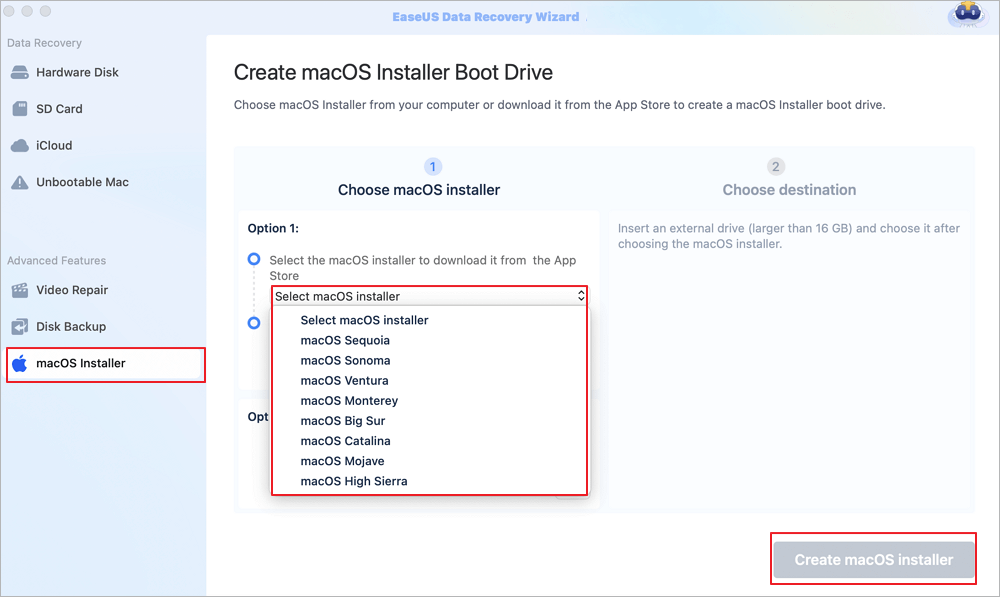
✨Schritt 2. Löschen Sie den USB-Stick und erstellen Sie ein macOS-Installationsprogramm
Ein Hinweisfenster wird angezeigt, das Sie warnt, dass dieser Vorgang alle Daten auf diesem USB-Stick löscht. Stellen Sie sicher, dass Sie Ihre Daten gesichert haben und keine wichtigen Daten mehr auf diesem USB-Stick vorhanden sind. Klicken Sie auf „Löschen und erstellen“.

✨Schritt 3. Warten Sie und prüfen Sie, wie Sie das macOS-Installationsprogramm verwenden
Die Software formatiert den USB-Stick automatisch und lädt die macOS-Installationsdateien herunter. Nachdem Sie das bootfähige macOS-Installationsprogramm erstellt haben, klicken Sie auf den blauen Link in der Benutzeroberfläche, um zu erfahren, wie Sie macOS mit dem macOS-Installationsprogramm installieren. Klicken Sie abschließend auf „Fertig“, um den Vorgang abzuschließen.

Teilen Sie diesen Beitrag und helfen Sie mehr Menschen, das Problem zu lösen, dass ihr Mac nach der Installation von macOS Tahow oder einem anderen neuen Update langsam läuft.
Methode 6. SMC/NVRAM zurücksetzen
Setzt Hardware-Controller für die Energie-, Wärme- und Anzeigeverwaltung zurück:
- SMC: Fahren Sie Ihren Mac herunter > halten Sie „Umschalt + Strg + Wahl + Ein/Aus“ 10 Sekunden lang gedrückt.
- NVRAM: Starten Sie Ihren Mac neu > halten Sie „Befehl + Option + P + R“ 20 Sekunden lang gedrückt.
Methode 7. Zu einem vorherigen macOS zurückkehren
Wenn alles andere fehlschlägt, führen Sie ein Downgrade mit Time Machine durch:
Schritt 1. Starten Sie den Wiederherstellungsmodus, indem Sie während des Startvorgangs „Befehl + R“ gedrückt halten.
Schritt 2. Wählen Sie „Aus Time Machine-Backup wiederherstellen“ und führen Sie ein Downgrade Ihres Mac von Sonoma auf Ventura oder andere Versionen durch.
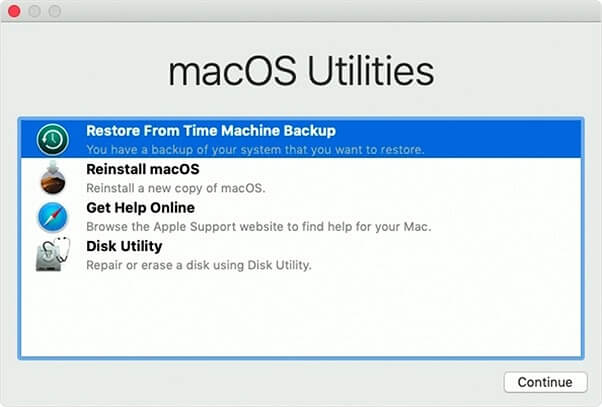
Abschluss
Die meisten Verzögerungen nach einem Update sind vorübergehend oder lassen sich durch Optimierung beheben. Durch die Behebung von Ressourcenengpässen, Speicher- und Softwarekonflikten kann Ihr Mac seine Reaktionsfähigkeit ohne Hardware-Upgrade wiederherstellen. Sollten die Probleme weiterhin bestehen, bieten der Apple Support oder macOS-spezifische Foren modellspezifische Unterstützung.
Zum Schutz Ihrer Daten können Sie die professionelle und vertrauenswürdige Mac-Datenwiederherstellungssoftware installieren, die Ihnen eine All-in-One-Toolbox bietet, mit der Sie gelöschte Dateien nach dem Leeren des Papierkorbs wiederherstellen und macOS ohne Datenverlust neu installieren können.
Mac läuft langsam nach Update macOS Tahoe FAQs
Hier sind die Fragen, die häufig gestellt werden, wenn der Mac nach einem Update langsam läuft:
1. Warum läuft mein Mac nach einem Update langsam?
Schließen Sie zu viele Apps oder Prozesse im Hintergrund, da diese CPU- und Speicherressourcen verbrauchen. Sie können die Aktivitätsanzeige verwenden, um nicht benötigte Apps zu überprüfen und zu beenden. Schließen Sie automatisch gestartete Start-Apps, da diese die Hauptursache für einen langsamen Mac nach dem Update sein können. Leeren Sie den Papierkorb.
2. Wird die Mac-Software durch das Aktualisieren langsamer?
Das Problem ist, dass die Leistung Ihres Macs nachlässt, wenn Sie Software-Updates verzögern. Mit jedem Update führt Apple Leistungsverbesserungen und erweiterte Funktionen ein, damit Ihr Mac effizient läuft, ohne langsamer zu werden. Daher ist es unbedingt erforderlich, das Update so schnell wie möglich zu installieren und zu aktualisieren.
3. Wie kann man einen Mac nach einem Update beschleunigen?
Hier sind die besten Möglichkeiten, einen Mac zu beschleunigen:
- Methode 1. Starten Sie Ihren Mac neu
- Methode 2. Speicherplatz freigeben
- Methode 3. Start- und Hintergrund-Apps verwalten
- Methode 4. Visuelle Effekte optimieren
- Methode 5. Apps und macOS aktualisieren
- Methode 6. SMC/NVRAM zurücksetzen
- Methode 7. Zu einem vorherigen macOS zurückkehren
Ist der Artikel hilfreich?
Updated by Katrin
Jahrgang 1990; Studierte Deutscher Philologie an SISU, China; Seit 2011 zum festen Team der EaseUS-Redaktion. Seitdem schreibte sie Ratgeber und Tipps. Zudem berichtete sie über Neues und Aufregendes aus der digitalen Technikwelt.
Written by Maria
Maria ist begeistert über fast allen IT-Themen. Ihr Fokus liegt auf der Datenrettung, der Festplattenverwaltung, Backup & Wiederherstellen und den Multimedien. Diese Artikel umfassen die professionellen Testberichte und Lösungen.
Bewertungen
-
EaseUS Data Recovery Wizard ist eine leistungsstarke Systemwiederherstellungs-Software, mit der Sie versehentlich gelöschte, durch Malware oder aufgrund von Partitionsverlust verlorene Dateien wiederherstellen können.
Mehr erfahren -
EaseUS Data Recovery Wizard ist das beste Programm, das wir bisher getestet haben. Er ist nicht perfekt, weil die heutige fortschrittliche Festplattentechnologie die Datenwiederherstellung schwieriger macht .
Mehr erfahren -
EaseUS Data Recovery Wizard Pro ist eines der besten Programme zur Datenwiederherstellung auf dem Markt. Es bietet Ihnen umfassenden fortschrittlichen Funktionen, z.B., Wiederherstellung formatierter Laufwerke und Reparatur beschädigter Dateien.
Mehr erfahren
Verwandete Artikel
-
Wie geht die Wiederherstellung aus Time Machine nach der Neuinstallation
![author icon]() Mako/May 27, 2025
Mako/May 27, 2025 -
Wo werden Notizen auf dem Mac gespeichert? | Überprüfen oder Wiederherstellen
![author icon]() Mako/May 27, 2025
Mako/May 27, 2025 -
So beheben Sie den com.apple.DiskManagement.disenter Fehler 49180 [4 Methoden]
![author icon]() Mako/May 27, 2025
Mako/May 27, 2025 -
Dieses Volume ist auf einem Mac nicht als APFS formatiert: Warum und wie man es behebt
![author icon]() Markus/Jun 25, 2025
Markus/Jun 25, 2025
